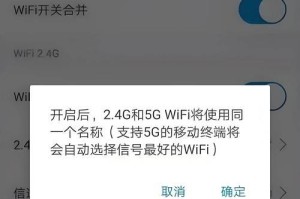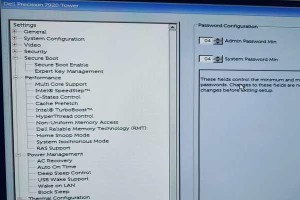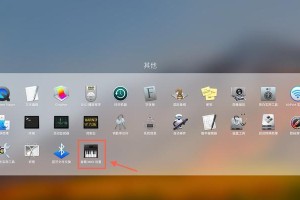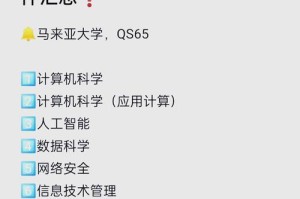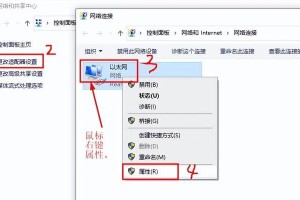你那USB 3.0移动硬盘是不是突然成了家里的“哑巴”?别急,让我来给你支个招,让你那硬盘重新焕发生机,恢复它的高速传输能力!
一、确认你的电脑“耳朵”是不是聋了
首先,你得确认是不是你的电脑“耳朵”出了问题,听不见USB 3.0移动硬盘的呼唤。你可以这样做:
1. 检查接口:看看你的电脑上是否有USB 3.0接口,通常这些接口是蓝色的,上面可能还有“SS”(SuperSpeed)的标志。
2. 查看设备管理器:打开“设备管理器”,看看“通用串行总线控制器”下是否有“USB 3.0控制器”的图标,如果图标旁边有个黄色问号或者感叹号,那就说明你的电脑可能没有正确识别USB 3.0控制器。
二、下载并安装USB 3.0驱动程序
如果你的电脑“耳朵”没问题,那可能就是“嘴巴”不灵光了,需要下载并安装USB 3.0驱动程序。以下是一些步骤:
1. 从官方网站下载:你可以从电脑主板制造商的官方网站下载对应的USB 3.0驱动程序。比如,如果你的电脑主板是华硕的,就去华硕官网下载。
2. 使用系统自带的设备管理器:有时候,系统自带的设备管理器会自动搜索并安装驱动程序。你可以尝试右键点击“USB 3.0控制器”,选择“更新驱动程序软件”,然后选择“自动搜索更新的驱动程序软件”。
三、检查移动硬盘本身
如果你的电脑“耳朵”和“嘴巴”都没问题,那可能就是移动硬盘本身出了问题。以下是一些检查方法:
1. 检查连接线:确保连接线没有损坏,或者尝试更换一根新的连接线。
2. 检查移动硬盘:如果可能的话,尝试将移动硬盘连接到其他电脑,看看是否能够识别。
四、优化USB 3.0接口性能
如果你的USB 3.0移动硬盘已经安装了驱动程序,但速度还是不够快,你可以尝试以下方法:
1. 关闭不必要的USB设备:有时候,电脑上连接了太多的USB设备,会导致USB 3.0接口的性能下降。你可以尝试关闭一些不必要的USB设备。
2. 更新BIOS:有时候,更新BIOS可以优化USB 3.0接口的性能。
五、
通过以上步骤,你应该能够解决USB 3.0移动硬盘无法驱动的问题。不过,如果问题依旧,那可能就是硬件故障了,这时候你可能需要联系专业的维修人员。
记住,电脑就像人一样,需要定期保养和维护。定期更新驱动程序,清理不必要的文件,都可以让电脑保持最佳状态。希望我的建议能帮到你,让你的USB 3.0移动硬盘重新焕发生机!